공장 초기화는 폰을 손쓸 수 없는 상황에서도 느려지거나 개인 정보를 완전히 삭제하고 싶을 때 주로 사용됩니다. 또한, 중고 폰으로 판매하기 전에 공장 초기화를 진행하여 개인과 관련된 모든 데이터를 안전하게 삭제하는 것이 중요합니다.
안드로이드폰의 공장 초기화 전에 주의해야 할 사항은 다음과 같습니다:
- 공장 초기화를 진행하기 전에는 사진, 연락처, 메모 등 중요한 데이터를 꼭 백업해야 합니다. 초기화 후에는 삭제된 데이터를 복구할 수 없으므로 신중하게 대비해야 합니다.
- 공인인증서가 폰에 저장되어 있다면, 초기화 전에 PC로 백업하는 것이 좋습니다. 공인인증서는 초기화되면 삭제되므로 사전 조치가 필요합니다.
- 삼성페이와 같은 앱도 초기화됩니다. 필요한 경우 삼성페이와 관련된 데이터와 설정을 확인하고 백업해야 합니다. 초기화 후에는 다시 설정해야 합니다.
위 주의사항을 숙지하고 공장 초기화를 진행하면, 개인 정보를 안전하게 삭제하고 폰을 초기 상태로 되돌릴 수 있습니다. 중고매물로 폰을 판매할 때에도 공장 초기화를 통해 개인 데이터를 완전히 삭제하여 안전한 거래를 할 수 있습니다.
갤럭시 노트 9 초기화 방법은 갤럭시 노트 8 초기화와 동일합니다.
아래는 갤럭시 노트 8과 9의 초기화 방법입니다.
갤럭시 노트 8 및 갤럭시 노트 9 초기화 방법:
설정 메뉴를 이용하는 갤럭시 노트 8,9전체 초기화 방법:
- 설정 메뉴로 들어갑니다.
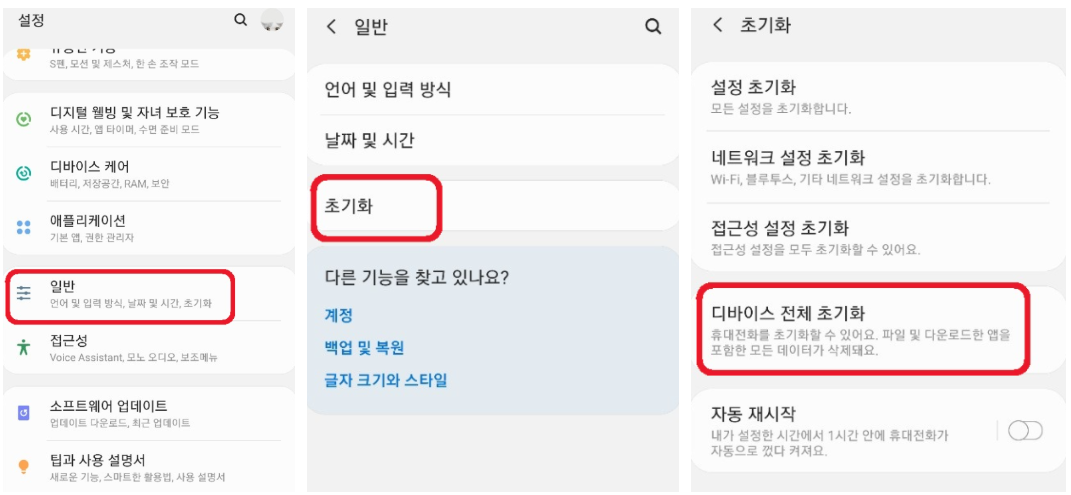
- “일반” 탭을 선택합니다.
- “초기화”를 선택합니다.
- “기기 전체 초기화”를 선택합니다.
- “초기화”를 선택합니다.
- 패턴을 확인하고, 모든 데이터를 삭제하기 위해 “모두 삭제”를 선택합니다. (삼성 계정이 등록되어 있는 경우, 비밀번호를 입력해야 합니다.)
버튼을 이용해서 갤럭시 노트 8, 9 초기화 방법:
- 먼저 OEM 잠금 해제 또는 구글 계정 삭제를 진행합니다. (구글 계정 잠금을 방지하기 위해 필수입니다.)
- 전원을 꺼줍니다.
- 전원 버튼, 볼륨 상 버튼, 빅스비 버튼을 동시에 누릅니다. (전원 버튼은 가장 마지막에 누릅니다.)
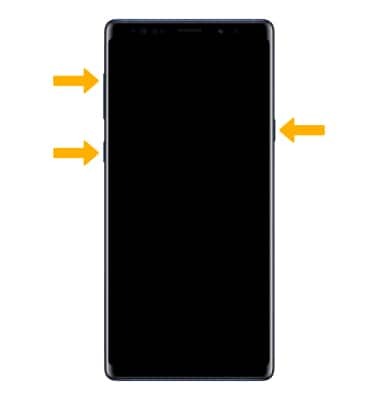
- 삼성 로고와 모델명이 나타나면 버튼을 놓고 약간만 기다립니다.
- 리커버리 모드가 나타나면, 볼륨 버튼으로 이동하고 전원 버튼으로 선택합니다.
이동 및 선택에 대한 정확한 정보를 알려주셔서 감사합니다. 볼륨(+) 버튼을 이용하여 위로 이동하고, 볼륨(-) 버튼을 이용하여 아래로 이동할 수 있습니다. 전원 버튼을 눌러서 선택을 진행할 수 있습니다. 이를 통해 갤럭시 노트 9 초기화 과정에서도 정확한 조작을 수행할 수 있을 것입니다. - “Wipe data/factory reset” 메뉴로 이동한 후, 볼륨 버튼으로 이동하고 전원 버튼으로 선택합니다.
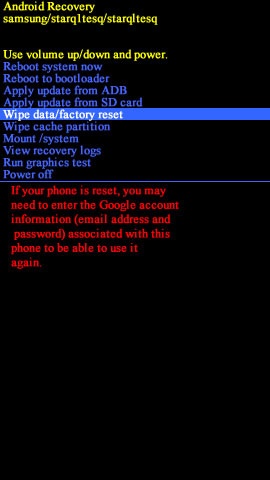
- 초기화 메뉴로 이동한 후 선택합니다.
- 다시 리커버리 모드가 나타나면, 첫 번째 “Reboot system now” 메뉴를 선택합니다.
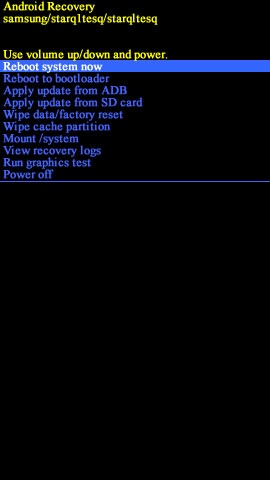
- 재부팅되면서 초기화가 진행되며, 약 5분 정도 소요됩니다.
- 완료되면, 설정 첫 화면이 나타납니다.

갤럭시 노트 10 및 노트 20(울트라 포함)의 초기화 방법은 약간 변경되었습니다.
아래는 노트 10과 20의 공장 초기화 방법입니다.
갤럭시 노트 10 공장초기화 및 갤럭시노트 20 초기화 방법:(울트라 포함)
- PC나 노트북에 휴대폰을 연결합니다.
- 휴대폰의 전원을 끕니다.
- 볼륨 하단 버튼과 측면(전원) 버튼을 동시에 눌러 전원을 켭니다.

- 연결된 PC나 노트북에 데이터 연결을 위한 케이블을 연결합니다.
- 볼륨 상 버튼과 측면(전원) 버튼을 동시에 누른 채로 약 3초 이상 누르면 리커버리 모드에 진입합니다.
- 리커버리 모드에서는 볼륨 버튼을 이용하여 메뉴를 이동시킬 수 있습니다.
- “wipe data / factory reset” 메뉴로 이동하여 측면(전원) 버튼을 눌러 선택합니다.
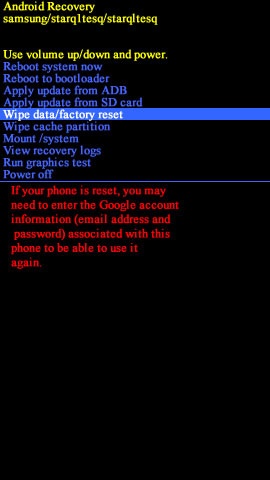
- 초기화를 진행할 것인지 다시 한번 물어보는데, 측면(전원) 버튼을 눌러 선택합니다.
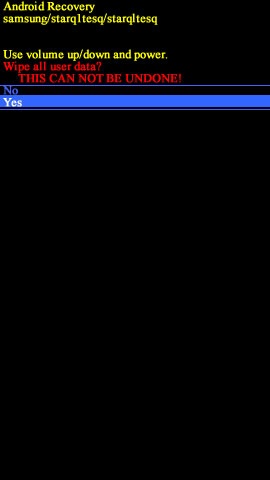
- 초기화가 완료되면 “reboot system now”를 선택하여 재부팅합니다.
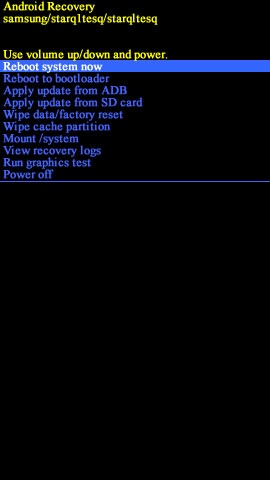
- 재부팅되면 초기화가 완료되고, 설정 첫 화면이 나타납니다.
노트 8, 노트 9 초기화 방법은 유사하며, 노트 10 및 20은 초기화를 위해 PC나 노트북과의 연결이 필요합니다.
초기화 전에 중요한 데이터는 반드시 백업해야 하며, 충분한 충전 상태에서 진행해야 합니다.
또한, 초기화 후에는 삭제된 데이터를 복구할 수 없으므로 주의해야 합니다.
구글 계정 삭제 또는 OEM 잠금 해제도 초기화 전에 미리 진행해야 하며, 해당 과정은 각 모델과 소프트웨어 버전에 따라 조금씩 차이가 있을 수 있습니다.


